2. projektna naloga: Slikovno gradivo
V objavi bom predstavila postopek izdelave vektorske grafike na temo varnost na spletu, ki sem jo ustvarila s pomočjo programa Inkscape. Med izdelavo sem zajela tri posnetke zaslona, ki sem jih nato obdelala v programu PhotoScape, na njih pa so prikazani postopki izdelave grafike in funkcije programske opreme, ki sem jih pri tem uporabila. Poleg treh fotografij posnetka zaslona in opisanega postopka izdelave grafike pa objava vsebuje tudi dve avtorski fotografiji, vezani na temo varnosti na spletu. Ker sem obe fotografiji obdelala s pomočjo programa Photoscape, pa bom za vsako od njiju objavila še fotografijo po urejanju ter eni urejeni fotografiji pripisala še postopek obdelave, ki je prikazan na posnetkih zaslona.
Postopek izdelave vektorske grafike
Prvi posnetek zaslona
V tem koraku sem najprej izbrala funkcijo Rišite zvezde in mnogokotnike, ki jo najdemo med funkcijami v stolpcu na levi strani. Narisala sem dve zvezdi, ki sem ju nato oblikovala. Najprej sem kliknila možnost Pot v zgornji vrstici in izbrala možnost Predmet v pot, saj program Inkscape le v tem primeru omogoča urejanje oblik. Zvezdama sem s klikom rumene barve v vrstici spodaj spremenila barvo polnila, ter s klikom na puščico, označeno levo, omogočila urejanje obeh zvezd. Ko sem še enkrat kliknila na puščico, sem jima spremenila velikost in rotacijo.
V istem koraku sem zvezdi dodala še besedilo. Kliknila sem na funkcijo Ustvarite in urejajte predmete besedila, ki je v levem stolpcu označena s črko A, na posnetku zaslona pa označena tudi z rumenim okvirjem. Besedilo sem oblikovala z izbiro funkcije Besedilo in pisava ter s pomočjo funkcij na desni strani posnetka zaslona spremenila še vrsto pisave, njen slog in velikost, s klikom na puščico na levi strani pa besedilo še rotirala, tako da sem ga ustrezno umestila v zvezdo.
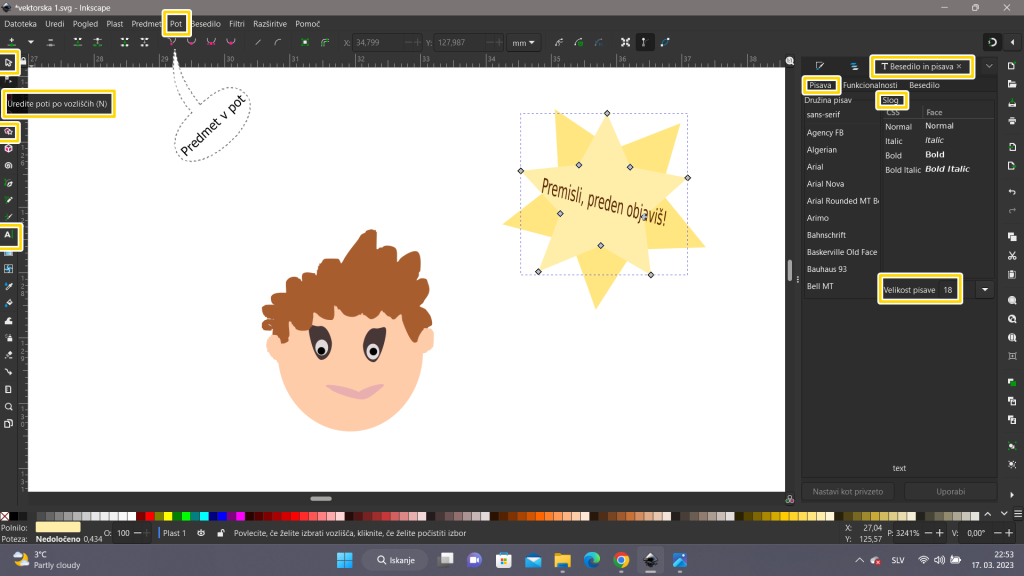
Vektorska grafika_1 by lučka is licensed under CC BY-NC-ND 4.0
Drugi posnetek zaslona
Na tem posnetku zaslona vidimo spremembo oblike zvezde svetlo rumene barve. Po izbrani možnosti Predmet v pot, ki se nahaja pod funkcijo Pot, sem kliknila na možnost Uredite poti po vozliščih, ki se nahaja v stolpcu levo, zatem pa še funkcijo Naj bodo izbrana vozlišča mehkejša, ki je v zgornji vrstici in se pojavi po kliku na možnost Uredite poti po vozliščih. Z izbiro teh dveh funkcij sem zvezdo preoblikovala v “oblaček” z besedilom.
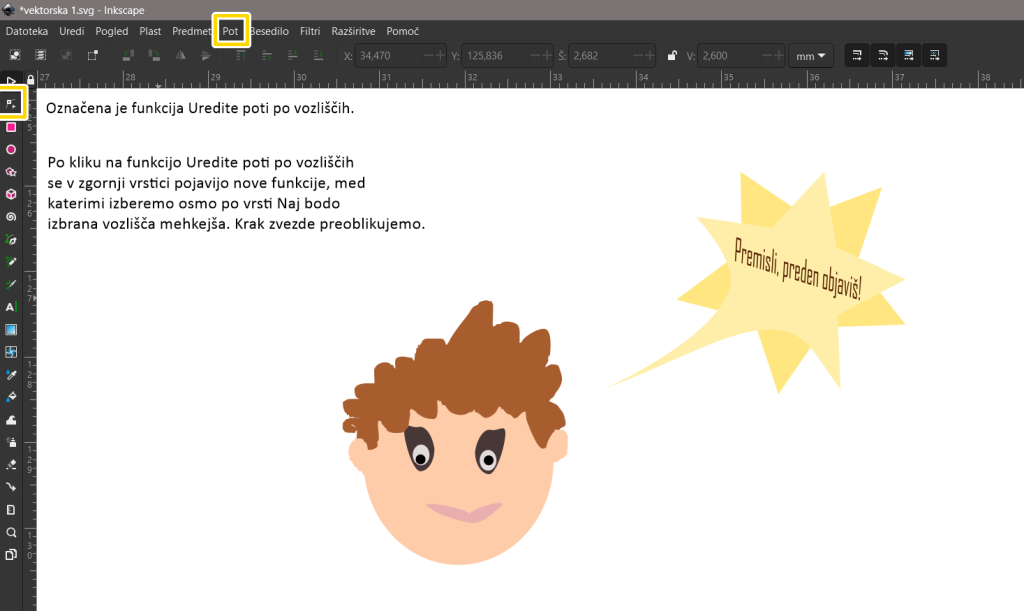
Vektorska grafika_2 by lučka is licensed under CC BY-ND 4.0
Tretji posnetek zaslona
V zadnjem koraku urejanja vektorske grafike sem obraz in oblaček z besedilom postavila v pravokotnik. Najprej sem izbrala možnost Rišite pravokotnike in kvadrate v levem stolpcu ter narisala pravokotnik. Po kliku na možnost Predmet v pot sem med barvami v spodnji vrstici izbrala zeleno ter s pomočjo funkcij Polnilo in poteza spremenila odtenek zelene barve. Po kliku na puščico v levem stolpcu se je zgoraj pojavila nova vrstica možnosti, od katerih sem izbrala 12. možnost po vrsti Spusti izbrano na dno (Konec), tako da sem pravokotnik poslala v ozadje. Na koncu sem pravokotniku spremenila še velikost in položaj na ekranu.
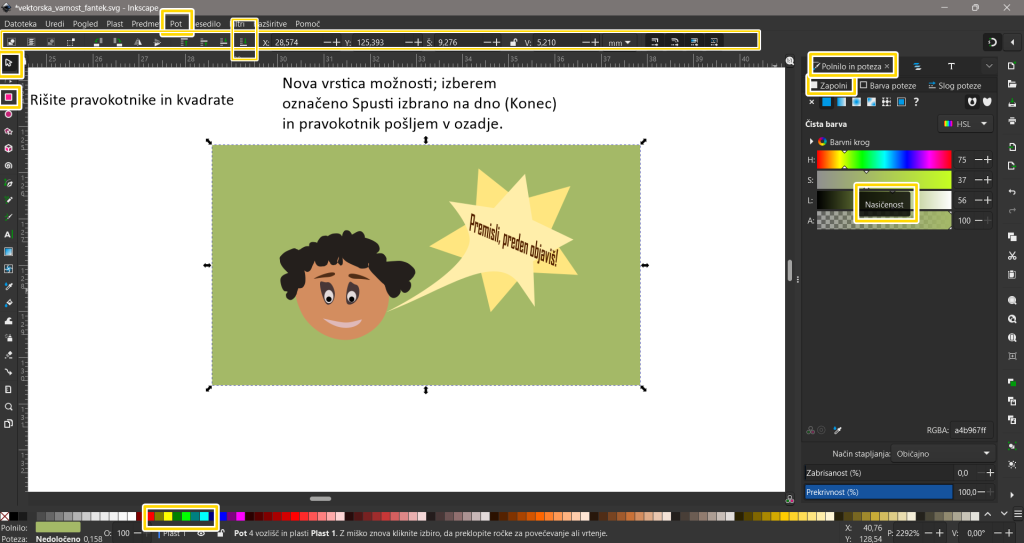
Vektorska grafika_3 by lučka is licensed under CC BY-NC-ND 4.0
Fotografiji, povezani z varnostjo na spletu
Prva fotografija prej
Format: jpg
Dimenzije: 3468 x 4624
Velikost stiskanja: 100 %
Velikost datoteke: 4,5 MB
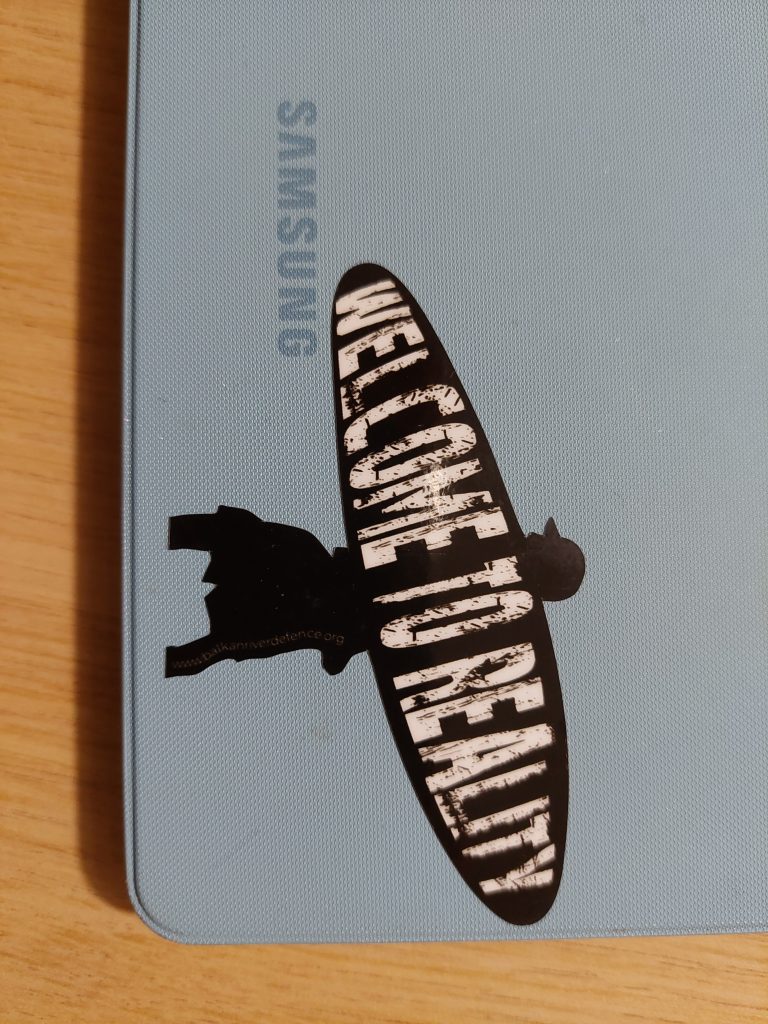
Welcome to reality_1 by lučka is licensed under CC BY-NC-ND 4.0
Koraki obdelave fotografije
Prvi korak
V prvem koraku sem izbrala možnost Home in med njimi najprej izbrala funkcijo Resize in velikost fotografije zmanjšala z izbiro 1000 px, kar pomeni da sem na fotografiji zmanjšala število slikovnih točk, s katerimi je izražena ločljivost fotografije. Sliko sem nato s klikom na puščico, označeno na posnetku zaslona, obrnila še v ležeč položaj.
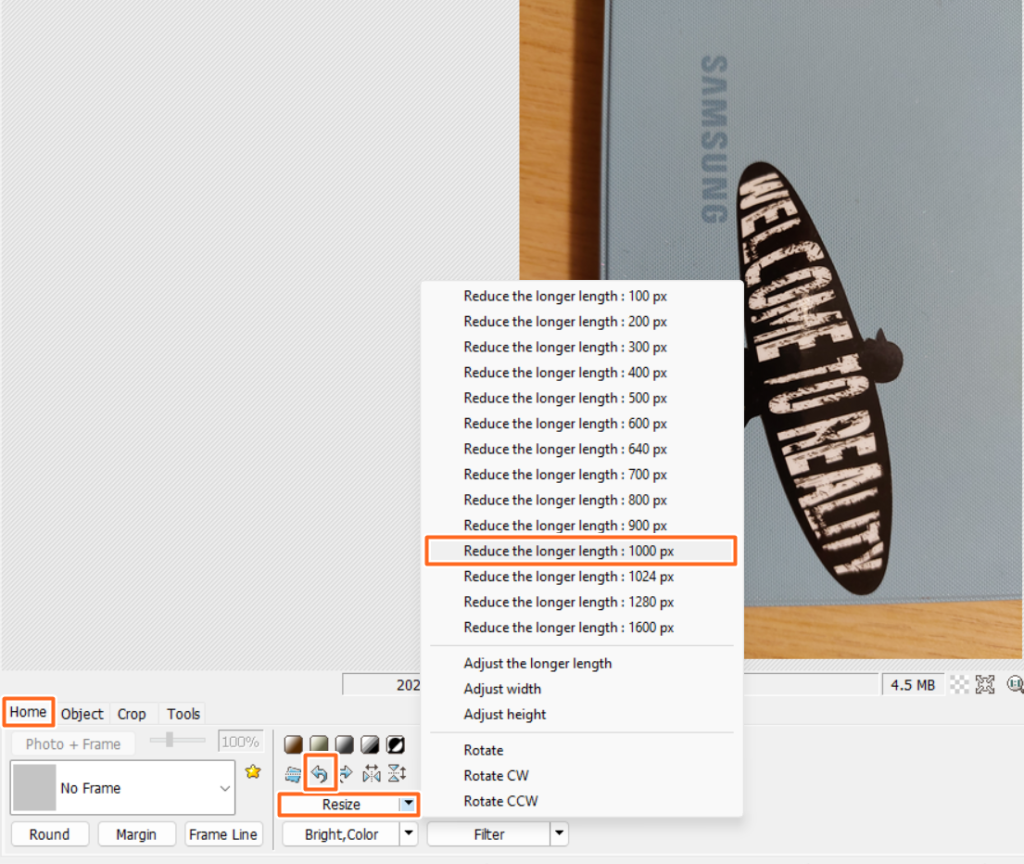
Reality_1 by lučka is licensed under CC BY-NC-ND 4.0
Drugi korak
V drugem koraku sem sliki dodala nekaj simbolov. V spodnji vrstici sem izbrala možnost Object, s klikom na narekovaj, označen na posnetku zaslona, pa izbrala nekaj simbolov, ki so bili na voljo v na novo odprtem pogovornem okencu. Simbolom sem spremenila barvo in velikost, jih rotirala in postavila na položaj na fotografiji, ki se mi je zdel ustrezen.
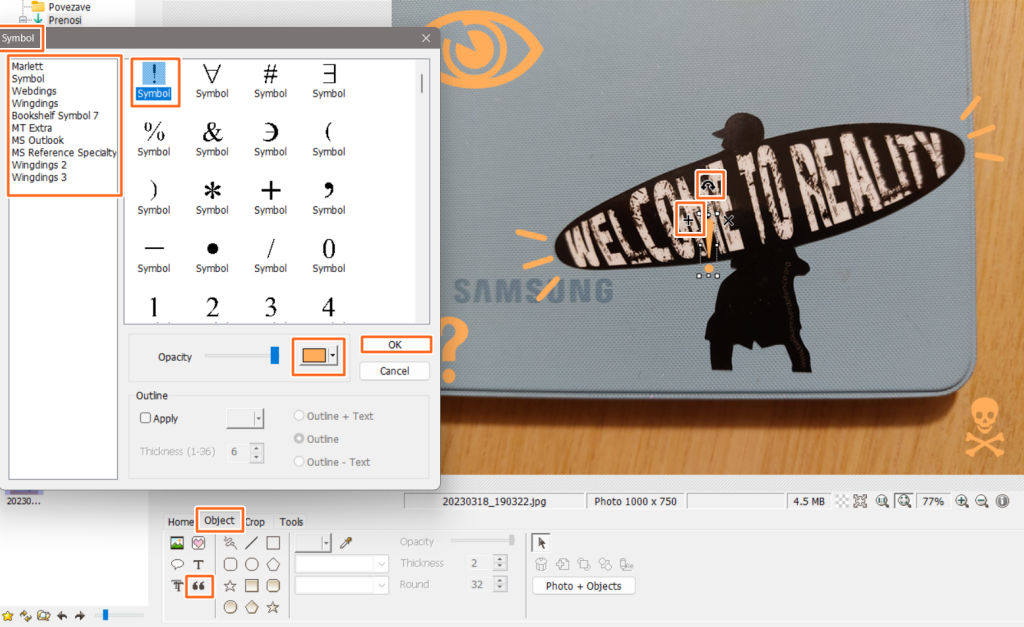
Reality_2 by lučka is licensed under CC BY-NC-ND 4.0
Tretji korak
V zadnjem koraku sem kliknila možnost Save in še enkrat zmanjšala velikost datoteke, tako da sem v odprtem pogovornem oknu jpeg kvaliteto zmanjšala s 100 % na 80 %. Na koncu sem kliknila še možnost Save as in sliko shranila na svoj računalnik.
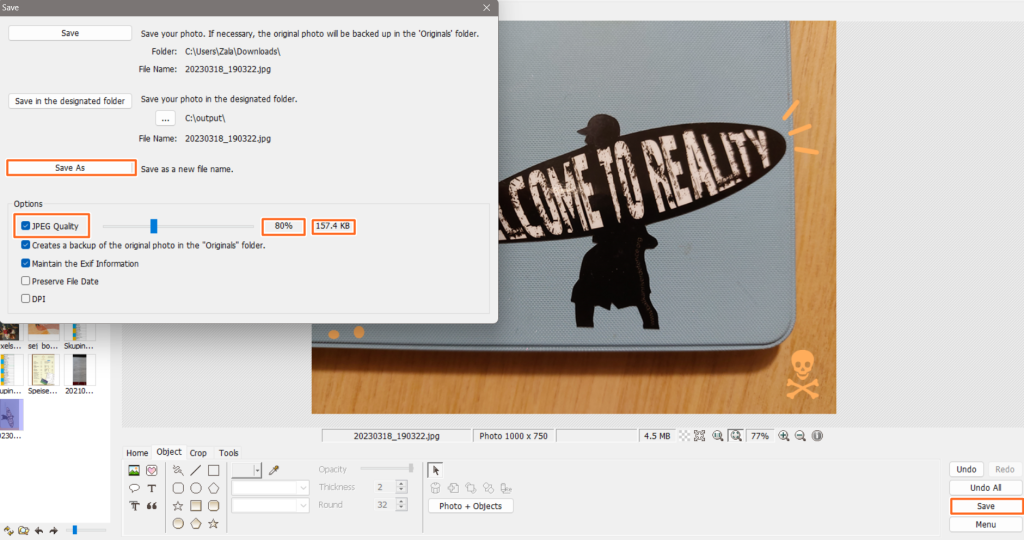
Reality_3 by lučka is licensed under CC BY-NC-ND 4.0
Prva fotografija potem
Format: jpg
Dimenzije: 1000 x 750
Velikost stiskanja: 80 %
Velikost datoteke: 157, 4 KB

Welcome to reality_2 by lučka is licensed under CC BY-NC-ND 4.0
Druga fotografija prej
Format: jpg
Dimenzije: 3468 x 4624
Velikost stiskanja: 100 %
Velikost datoteke: 3, 3 MB

Ključavnica_1 by lučka is licensed under CC BY-NC-ND 4.0
Druga fotografija potem
Format: jpg
Dimenzije: 1000 x 750
Velikost stiskanja: 80 %
Velikost datoteke: 118, 9 KB
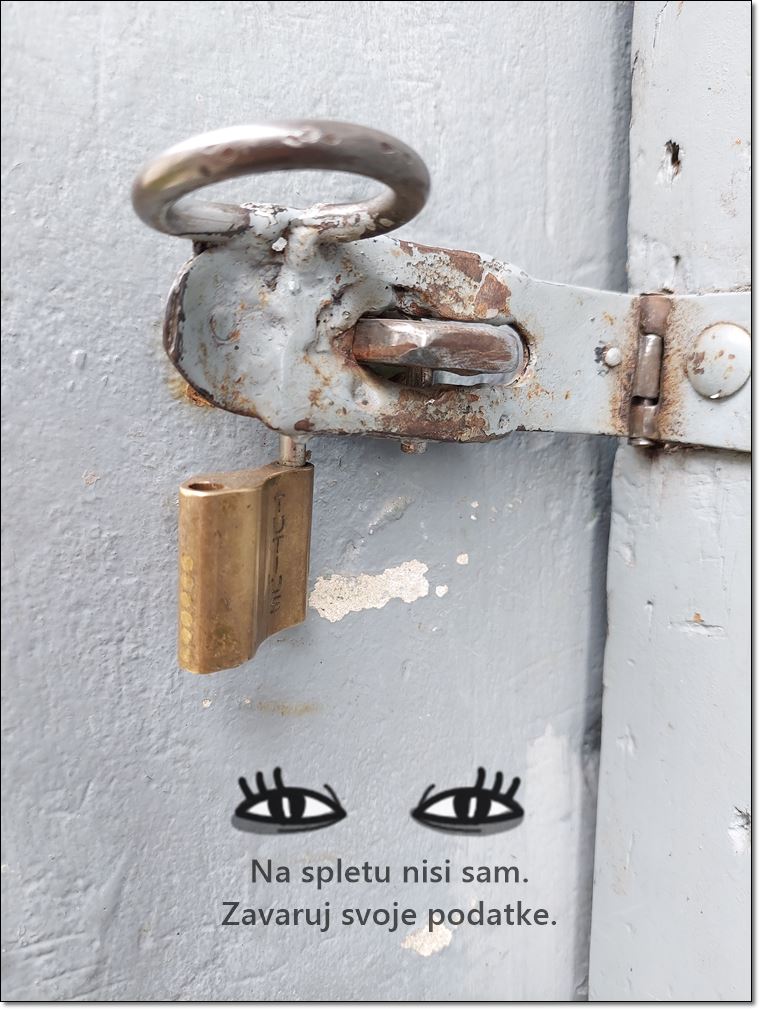
Ključavnica_2 by lučka is licensed under CC BY-NC-ND 4.0
Refleksija in samovrednotenje
Izdelovanje vektorske grafike mi je bilo zelo težko, saj sem se s čim takim prvič srečala. Zanjo sem zato porabila veliko časa, saj sem na začetku morala spoznati program Inkscape in to, kakšne možnosti mi ponuja. Počasi sem se programa navadila, tako da sem med izdelavo grafike približno vedela, kaj počnem. Naučila sem se preoblikovati pravilne oblike, na primer kvadrate, elipse in kroge, s pomočjo vozlišč v drugačne oblike, spreminjati njihovo barvo, obrobe in položaj v prostoru. Vem, kako se v programu riše prostoročno, kako se dodaja besedilo in se ga ureja s spreminjanjem velikosti, oblike in sloga pisave, ter kako se riše oblike s pomočjo funkcije Rišite krivulje in ravne črte. Čeprav pri izdelovanju svoje vektorske grafike nisem uporabila funkcije ustvarjanja unije in preseka, vem, kako se ju uporablja.
Prav zaradi tega, ker je ustvarjanje vektorske grafike zame novost, mi je ta del naloge vzel največ časa. Da sem bila s končno obliko grafike zadovoljna, sem zanjo porabila skoraj tri ure.
Če bi imela več časa, bi se izdelavi grafike bolj posvetila oziroma jo ustvarila na novo. Zdi se mi, da se imam še ogromno za naučiti, zato vem, da bodo grafike, ki jih bom ustvarila v prihodnosti boljše, tehnično bolj zahtevne in bolj dovršene. Če bi grafiko ustvarila znova, bi se odločila za uporabo katere od bolj naprednih funkcij programa Inkscape, ustvarila bi recimo sence ali lise ali pa bi uporabila funkcijo ustvarjanja preseka, unije ali zameglitve. Uporaba naprednejših in kompleksnejših funkcij v programu Inkscape bi mi omogočila, da bi bili tudi posnetki zaslona boljši, bolj pregledni in kakovostnejši. A kljub vsemu sem glede na moje računalniško znanje zadovoljna tako z mojo prvo vektorsko grafiko kot tudi z opisovanjem postopka izdelave grafike s pomočjo posnetkov zaslona. Tudi s tem sem se namreč srečala prvič in zdi se mi, da mi je zaradi veliko vloženega truda delo dobro uspelo.
Bolj pa sem zadovoljna z obdelavo dveh mojih avtorskih fotografij v programu Photoscape, saj sem se s tem programom srečala že pri prejšnji nalogi, ko smo se pri predmetu IKT naučili obdelovati fotografije. Zaradi tega sem bila pri tem delu naloge veliko bolj suverena kot pri izdelavi vektorske grafike. Zaradi poznavanja programa sem se obdelavi fotografij lažje posvetila sem, in ker se mi zdi, da mi gre to že dobro od rok, tega dela naloge ne bi spreminjala, tudi če bi imela več časa.
Pri vrednotenju svojega dela se bom najprej posvetila delom naloge, s katerimi sem zadovoljna, in za katere mislim, da so mi dobro uspeli. Mislim, da je objava dobro, smiselno in estetsko lepo oblikovana ter da vključuje vse potrebne elemente. Označila sem jo z ustreznimi oznakami in kategorijami ter objavi v prvem odstavku dodala povezavi na oba programa za urejanje: Photoscape in Inkscape. Slikovno gradivo sem ustrezno umestila v objavo ter vse fotografije označila z ustreznimi licencami, ki sem jih dodala na ustrezna mesta, torej tik pod fotografije. Zdi se mi, da sta fotografiji ustrezni, saj se navezujeta na temo varnosti na internetu, poleg tega pa sta kvalitetno posneti in smiselno obdelani. Vektorska slika je smiselna, povezana je z varnostjo na spletu in estetsko dobro oblikovana, ni pa najbolj kompleksna. Vem, da bi lahko uporabila še kakšno izmed kompleksnejših in zahtevnejših funkcij. Za izdelavo sem sicer uporabila kar nekaj funkcij, ki jih ponuja program, in zdi se mi, da so, kljub temu da so enostavne, kakovostno in dobro narejene. Odločila sem se za risanje krivulj in ravnih črt in za prostoročno risanje, dodala sem besedilo, kar nekaj pravilnih oblik spremenila z urejanjem poti po vozliščih in spremenila barvo posameznih komponent. Poleg tega pa so pregledni tudi posnetki zaslona, na katerih so dobro označene funkcije, ki sem jih opisala v opisih postopka urejanja. Tudi z napisano refleksijo in samovrednotenjem sem zelo zadovoljna.
Čeprav mi je bil najtežji del naloge izdelava vektorske grafike, se mi glede na kriterij zdi najtežje izdelati dobre posnetke zaslona in na njih dobro označiti faze urejanja, ki jih želimo prikazati uporabnikom oziroma bralcem.
Znanje, ki sem ga pridobila z izdelavo te naloge, se mi zdi dragoceno. Tekom študija bom vektorsko grafiko lahko uporabila za izdelavo plakatov, učnih listov ali predstavitev, prav tako pa mi bo omenjeno prišlo prav tudi na poklicni poti.
Pri projektu mi je bilo najljubše fotografiranje in urejanje fotografij pa tudi pisanje refleksije, najmanj pa izdelava vektorske grafike.
Kar se tiče projekta, predlagam, da se spoznavanju programa Inkscape na fakulteti bolj posveti, saj bi z mojega gledišča to študentom omogočilo lažjo in hitrejšo izdelavo vektorske grafike doma.

